- Osa 1. Siirrä musiikkia iPhonesta tietokoneeseen Ilmainen rajoittamaton iTunes/Finderin avulla
- Osa 2. Siirrä musiikkia iPhonesta tietokoneeseen FoneTrans for iOS:n kautta
- Osa 3. Siirrä musiikkia iPhonesta tietokoneeseen ilman iTunesia Apple Musicin avulla
- Osa 4. Kuinka siirtää musiikkia iPhonesta tietokoneeseen poistamatta kotijaon kautta
- Osa 5. Siirrä musiikkia iPhonesta tietokoneeseen ilman ohjelmistoa USB-kaapelin kautta suoraan
- Osa 6. Usein kysyttyä musiikin siirtämisestä iPhonesta tietokoneeseen
Siirrä musiikkia iPhonesta tietokoneeseen tehokkailla ratkaisuilla
 Käyttäjän Boey Wong / 17. toukokuuta 2022 09
Käyttäjän Boey Wong / 17. toukokuuta 2022 09 Yhtenä suosituimmista mobiililaitteista iPhone voi olla enemmän kuin yksinkertainen matkapuhelin, jolla voi soittaa vain puheluita. Ajan myötä voit katsella elokuvia, kuunnella musiikkia, pelata pelejä, luoda videoita, täyttää laskentataulukoita ja paljon muuta iPhonellasi yksinkertaisilla napautuksella.
Musiikin ystäville iPhonen täydellinen äänenlaatu tekee siitä, että ihmiset haluavat kuunnella musiikkia iPhonella jokapäiväisessä elämässä kotimatkalla, matkalla tai milloin tahansa. Se on todella kätevä mutta huippuluokan valinta.

On kuitenkin useita tilanteita, joissa sinun on siirrettävä musiikkitiedostoja iPhonesta tietokoneeseen. Esimerkiksi tarvitset näitä tietokonetiedostoja, haluat tallentaa ne kopiona tietokoneen paikalliseen kansioon tai sinun on muokattava niitä vain tietokoneelle tarkoitetulla ohjelmalla.
FoneTransilla iOS: lle voit nauttia vapaudesta siirtää tietojasi iPhonesta tietokoneeseen. Voit siirtää vain iPhone-tekstiviestejä tietokoneeseen, mutta myös valokuvia, videoita ja yhteystietoja voidaan siirtää helposti tietokoneeseen.
- Siirrä valokuvia, videoita, yhteystietoja, WhatsApp ja paljon muuta helposti.
- Esikatsele tietoja ennen siirtoa.
- iPhone, iPad ja iPod touch ovat saatavana.
Täällä näytämme sinulle suosituimmat menetelmät, joiden avulla voit siirtää iPhone-musiikkia tietokoneeseen. Sinulla on 5 vaihtoehtoa, tarkista yksityiskohtaiset tiedot seuraavista osista.

Opasluettelo
- Osa 1. Siirrä musiikkia iPhonesta tietokoneeseen Ilmainen rajoittamaton iTunes/Finderin avulla
- Osa 2. Siirrä musiikkia iPhonesta tietokoneeseen FoneTrans for iOS:n kautta
- Osa 3. Siirrä musiikkia iPhonesta tietokoneeseen ilman iTunesia Apple Musicin avulla
- Osa 4. Kuinka siirtää musiikkia iPhonesta tietokoneeseen poistamatta kotijaon kautta
- Osa 5. Siirrä musiikkia iPhonesta tietokoneeseen ilman ohjelmistoa USB-kaapelin kautta suoraan
- Osa 6. Usein kysyttyä musiikin siirtämisestä iPhonesta tietokoneeseen
Osa 1. Siirrä musiikkia iPhonesta tietokoneeseen Ilmainen rajoittamaton iTunes/Finderin avulla
Yksi alkuperäinen Applen tapa hallita iOS-tietoja on iTunesin käyttö sekä Windowsissa että Macissa. Ja Finder korvasi iTunesin uusimmassa macOS-versiossa, voit käyttää sitä sen sijaan, koska niillä on samanlaiset toiminnot.
Huomaa, että sinun ei pitäisi palauttaa iPhonea varmuuskopiosta täällä, koska se poistaa kaikki iPhonen tiedot. Finder ja iTunes tarjoavat yksilöllisen ominaisuuden, jonka avulla voit synkronoida musiikkia tietokoneen ja iPhonen välillä.
Alla on kuinka siirtää musiikkia iPhonesta tietokoneeseen iTunesin tai Finderin avulla.
Vaihe 1ajaa iTunes / Finder tietokoneessa, liitä iPhone tietokoneeseen.
Vaihe 2valitse laitteesi vasemmalta ja valitse sitten Musiikki jos käytät Finderia.
Vaihe 3Valitse sitten vieressä oleva valintaruutu Synkronoi musiikki x kappaleita.
Vaihe 4Valitse Synkronoi painiketta.
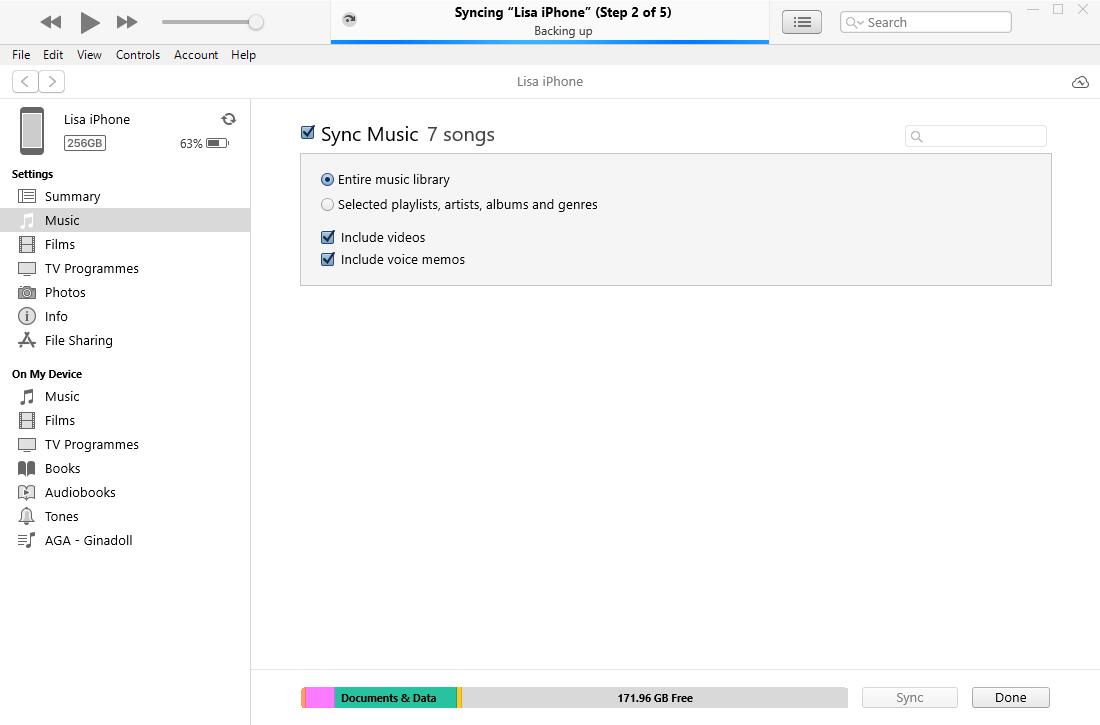
Kysyntä tekee tarjonnan. Voit kokeilla markkinoilla olevia kolmannen osapuolen työkaluja iPhone-tietojen siirtämiseen nyt.
Osa 2. Siirrä musiikkia iPhonesta tietokoneeseen FoneTrans for iOS:n kautta
Nykyään markkinoilla on monia kolmannen osapuolen ohjelmia Applen tapojen lisäksi. Ja täällä, FoneTrans iOS: lle on erittäin suositeltavaa.
Se on ammattimainen mutta helppokäyttöinen työkalu joko Windows- tai Mac-tietokoneissa, jonka avulla voit siirtää tietoja iTunesin, iOS-laitteiden ja tietokoneiden välillä. Kaikki tietotyypit, kuten valokuvat, yhteystiedot, videot, viestit jne., ovat tuettuja.
Siten voit helposti käyttää FoneTransia iOS:lle iPhone-musiikin siirtämiseen tietokoneelle. Alla on yksityiskohtaiset vaiheet.
FoneTransilla iOS: lle voit nauttia vapaudesta siirtää tietojasi iPhonesta tietokoneeseen. Voit siirtää vain iPhone-tekstiviestejä tietokoneeseen, mutta myös valokuvia, videoita ja yhteystietoja voidaan siirtää helposti tietokoneeseen.
- Siirrä valokuvia, videoita, yhteystietoja, WhatsApp ja paljon muuta helposti.
- Esikatsele tietoja ennen siirtoa.
- iPhone, iPad ja iPod touch ovat saatavana.
Vaihe 1Lataa ja asenna FoneTrans iOS: lle tietokoneella; sitten se käynnistetään automaattisesti.
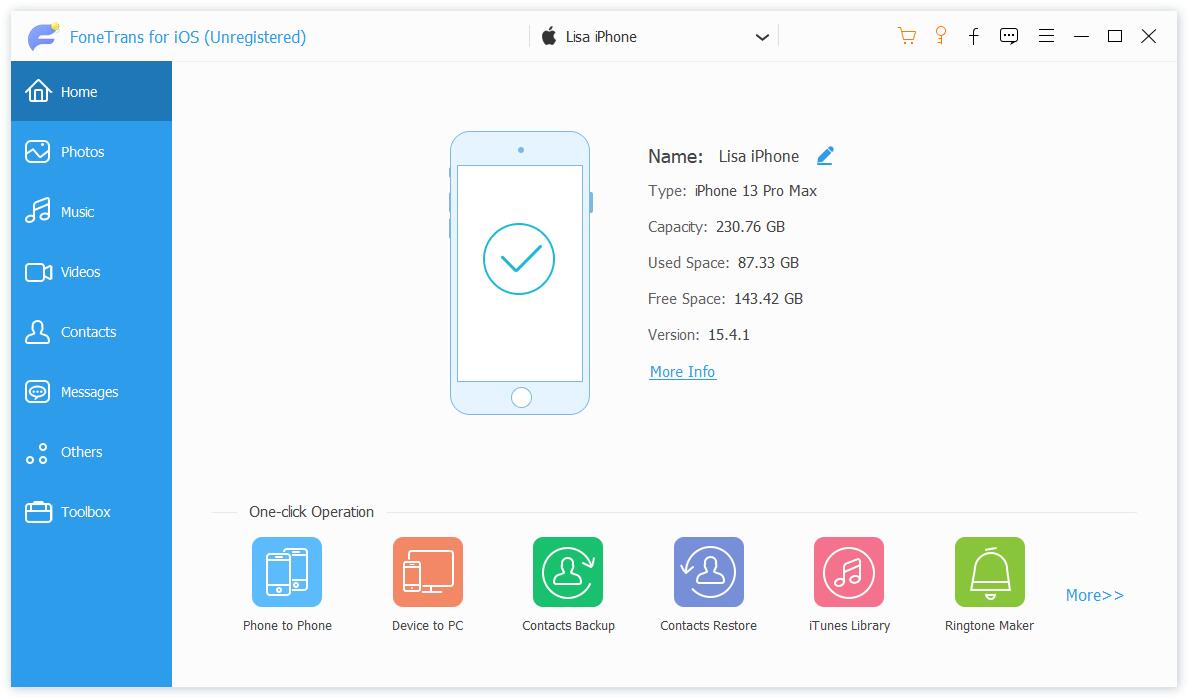
Vaihe 2Valitse Musiikki -osiossa vasemmalla, valitse kohteet, jotka haluat siirtää tietokoneelle.
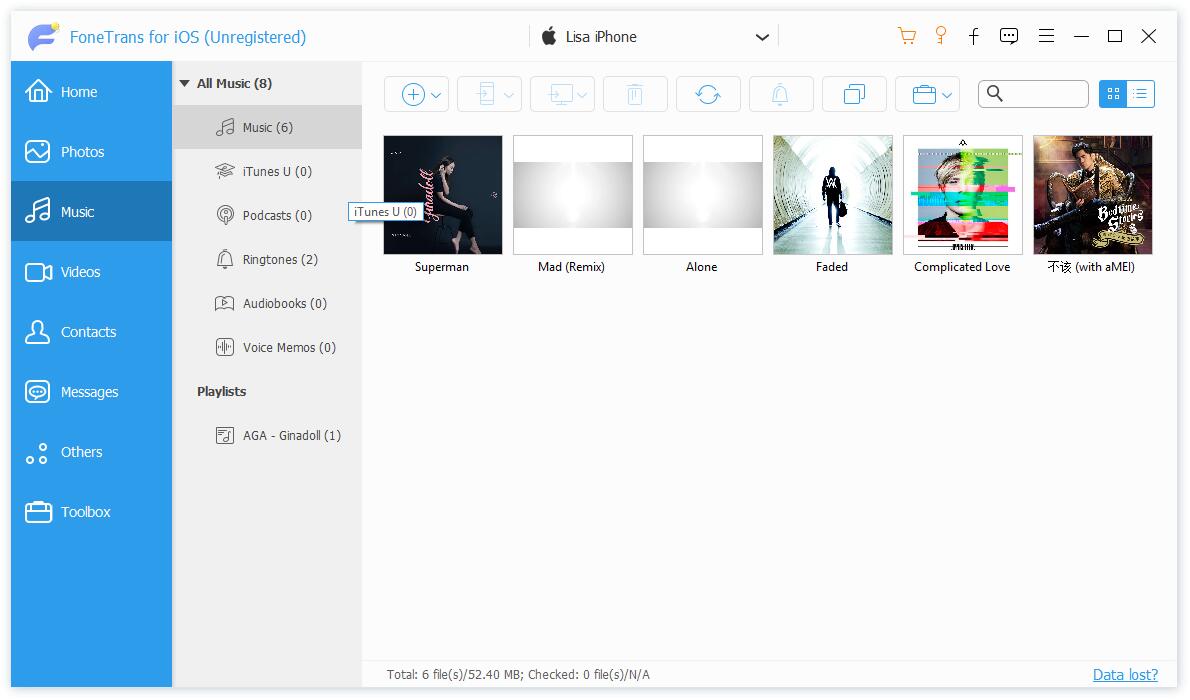
Vaihe 3Valitse PC -kuvaketta ylävalikosta ja valitse kansio.
Jos haluat edelleen käyttää Applen tapoja ratkaista ongelmasi, sinun olisi pitänyt kokeilla Applen musiikkia Apple-laitteilla päivityksen jälkeen.
FoneTransilla iOS: lle voit nauttia vapaudesta siirtää tietojasi iPhonesta tietokoneeseen. Voit siirtää vain iPhone-tekstiviestejä tietokoneeseen, mutta myös valokuvia, videoita ja yhteystietoja voidaan siirtää helposti tietokoneeseen.
- Siirrä valokuvia, videoita, yhteystietoja, WhatsApp ja paljon muuta helposti.
- Esikatsele tietoja ennen siirtoa.
- iPhone, iPad ja iPod touch ovat saatavana.
Osa 3. Siirrä musiikkia iPhonesta tietokoneeseen ilman iTunesia Apple Musicin avulla
Apple Music on sovellus, joka voi hallita musiikkitiedostoja samalla Apple ID:llä eri laitteiden kautta. Kaikki muutokset synkronoidaan automaattisesti saman tilin alle, joten voit käyttää sitä musiikin siirtämiseen iPhonesta tietokoneeseen. Tässä on esittely.
Vaihe 1Tilaa Apple Music iPhonessa käymällä osoitteessa music.apple.com ja kirjautumalla sisään Apple-tilillesi. Napauta Kuuntele nyt, valitse kokeilutarjous ja yksilöllinen tilaus. Vahvista sitten laskutustiedot ja napsauta Liity.
Vaihe 2Avaa Apple Music -sovellus iPhonessa, valitse Musiikki > Asetukset > general > Synkronoi kirjasto.
Vaihe 3Mene Mac Musiikki sovellus, valitse Musiikki > Etusija > general > Synkronoi kirjasto. Tämän jälkeen iPhonen musiikki synkronoidaan tietokoneeseen.
Toinen langaton vaihtoehto musiikin siirtämiseen iPhonesta tietokoneeseen on kotijakoominaisuus.
Osa 4. Kuinka siirtää musiikkia iPhonesta tietokoneeseen poistamatta kotijaon kautta
Kotijako on Applen julkaisema ominaisuus, jonka avulla käyttäjät voivat käyttää musiikki- tai videotiedostojaan tietokoneen jaetussa kirjastossa samalla Wi-Fi-internet-yhteydellä. Se tarkoittaa myös, että voit hallita jaettua kirjastoasi ja siirtää musiikkia iPhonesta tietokoneeseen ilman tämän ominaisuuden käyttöä. Alla on opetusohjelma musiikin siirtämisestä iPhonesta tietokoneeseen.
FoneTransilla iOS: lle voit nauttia vapaudesta siirtää tietojasi iPhonesta tietokoneeseen. Voit siirtää vain iPhone-tekstiviestejä tietokoneeseen, mutta myös valokuvia, videoita ja yhteystietoja voidaan siirtää helposti tietokoneeseen.
- Siirrä valokuvia, videoita, yhteystietoja, WhatsApp ja paljon muuta helposti.
- Esikatsele tietoja ennen siirtoa.
- iPhone, iPad ja iPod touch ovat saatavana.
Vaihe 1Ota kotijako käyttöön tietokoneella. Valitse iTunesissa filee > Kotijako > Käynnistä kodin jakaminen. Mac Finderissa, omena valikko> Järjestelmäasetukset > jakaminen > Median jakaminen > Kotijako.
Vaihe 2Ota kotijako käyttöön iPhonessa kautta Asetukset sovellus> [sinun nimesi] > Perheiden jakaminen > Perusta perheesi.
Vaihe 3Siirrä iPhone-musiikkia tietokoneeseen. Sinun tulisi lisätä iPhone-musiikkisi jakamiskirjastoon kautta Asetukset > Musiikki > Kotijako.
Osa 5. Siirrä musiikkia iPhonesta tietokoneeseen ilman ohjelmistoa USB-kaapelin kautta suoraan
Viimeinen suositus on siirtää iPhonen musiikki tietokoneelle ilman ohjelmistoa USB-kaapelin avulla iPhonen liittämiseen tietokoneeseen ja musiikin siirtämiseen suoraan. Se on helppo tehdä, ja sinun on valmisteltava kaapeli ja tietokone.
Vaihe 1Liitä iPhone tietokoneeseen USB-kaapelilla.
Vaihe 2Napauta Tämä PC ja valitse iPhonesi. Etsi musiikkitiedostot kansiosta.
Vaihe 3Vedä ja pudota nämä tiedostot toiseen paikalliseen kansioon tietokoneella.
Kuten näet, tämä valinta on yksinkertainen viimeistellä haluamasi. Mutta joskus ei ole helppoa löytää haluamaasi iPhonen sisäisestä tallennustilasta. On suositeltavaa valita FoneTrans iOS:lle, koska se skannaa laitteesi ja luettelee kaikki saatavilla olevat kohteet ilman lisänapsautuksia.
FoneTransilla iOS: lle voit nauttia vapaudesta siirtää tietojasi iPhonesta tietokoneeseen. Voit siirtää vain iPhone-tekstiviestejä tietokoneeseen, mutta myös valokuvia, videoita ja yhteystietoja voidaan siirtää helposti tietokoneeseen.
- Siirrä valokuvia, videoita, yhteystietoja, WhatsApp ja paljon muuta helposti.
- Esikatsele tietoja ennen siirtoa.
- iPhone, iPad ja iPod touch ovat saatavana.
Osa 6. Usein kysyttyä musiikin siirtämisestä iPhonesta tietokoneeseen
Kuinka lisätä musiikkia iPhoneen toisesta tietokoneesta?
Itse asiassa kaikkia tämän viestin ratkaisuja voidaan käyttää myös musiikin siirtämiseen tietokoneelta iPhoneen. Voit lukea ne huolellisesti ja kokeilla!
Mikä on paras ohjelmisto musiikin siirtämiseen iPhonesta tietokoneeseen?
FoneTrans iOS: lle on se jota sinun ei pidä missata. Voit ladata sen tietokoneelle ja siirtää musiikkitiedostoja helposti napsautuksella.
Nämä ovat kaikki viisi todistettua menetelmää, joiden avulla voit siirtää musiikkia iPhonesta tietokoneeseen. Voit aina kokeilla niitä ja valita sopivan sen mukaan. Tietysti, FoneTrans iOS: lle on suosituin vaihtoehto, koska sen avulla voit siirtää musiikkia, yhteystietoja, valokuvia ja muuta yksinkertaisella napsautuksella. Mikset lataa ja kokeile nyt!
FoneTransilla iOS: lle voit nauttia vapaudesta siirtää tietojasi iPhonesta tietokoneeseen. Voit siirtää vain iPhone-tekstiviestejä tietokoneeseen, mutta myös valokuvia, videoita ja yhteystietoja voidaan siirtää helposti tietokoneeseen.
- Siirrä valokuvia, videoita, yhteystietoja, WhatsApp ja paljon muuta helposti.
- Esikatsele tietoja ennen siirtoa.
- iPhone, iPad ja iPod touch ovat saatavana.
